इसलिए आप देखते हैं कि आप सिस्टम ट्रे में, घड़ी या वॉल्यूम आइकन की तरह आइकन गायब कर रहे हैं, और तब आपको पता चलता है कि आप बस उन्हें सक्षम नहीं कर सकते क्योंकि चेकबॉक्स धूसर हो गए हैं। तो तुम क्या करते हो?
यह समस्या इसलिए है क्योंकि सिस्टम नीतियां निर्धारित की गई थीं, जो संभवत: नहीं होनी चाहिए, लेकिन या तो आपके आइकन गायब हैं:

आम तौर पर आप टास्कबार पर राइट-क्लिक करके, गुणों को चुनकर और अधिसूचना क्षेत्र टैब पर जाकर आइटम को फिर से सक्षम कर सकते हैं:
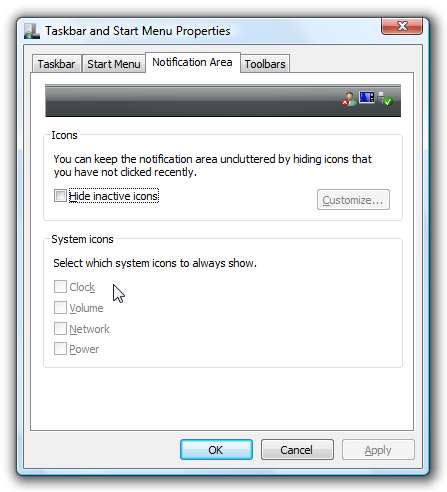
लेकिन वे धूसर हो जाते हैं ... क्या हो रहा है?
नोट: मैं मान रहा हूं कि आपने पहले ही रिबूटिंग की सामान्य विंडोज फिक्स-इट तकनीक कर ली है, और समस्या अभी भी मौजूद है।
अधिसूचना आइकन के लिए फिक्स मिसिंग हैं और चेकबॉक्स ग्रेड आउट हैं
आप रजिस्ट्री में दो अलग-अलग स्थानों में देख कर इन सभी समस्याओं को हल कर सकते हैं, और फिर प्रत्येक स्थान पर कुंजियों का एक गुच्छा हटा सकते हैं। हम यहां सभी कुंजियों का विवरण देंगे, लेकिन आप डाउनलोड करने योग्य रजिस्ट्री हैक फ़ाइल के लिए थोड़ा नीचे छोड़ सकते हैं।
स्टार्ट मेनू सर्च या रन बॉक्स के माध्यम से regedit.exe खोलें, और फिर निम्न कुंजी पर ब्राउज़ करें:
HKEY_LOCAL_MACHINE \ SOFTWARE \ Microsoft \ Windows \ CurrentVersion \ Policies \ एक्सप्लोरर
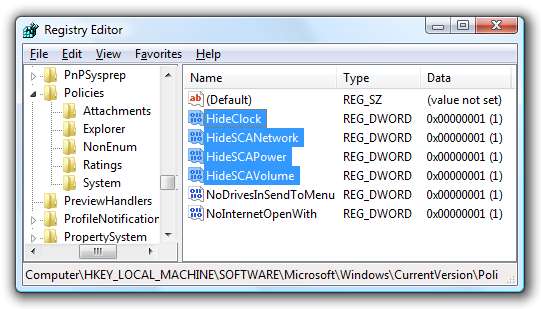
यदि आपको दाएँ-बाएँ फलक में कोई भी मुख्य नाम दिखाई देता है, तो उन्हें हटा दें:
- NoTrayItemsDisplay
- HideClock
- HideSCAPower
- HideSCAVolume
- टी एट अल के बाद।
- HideSCANetwork
उस फलक में मानों को हटाने के बाद, निम्न कुंजी पर ब्राउज़ करें और फिर प्रक्रिया को दोहराएं:
HKEY_CURRENT_USER \ SOFTWARE \ Microsoft \ Windows \ CurrentVersion \ Policies \ एक्सप्लोरर
आपको लॉगआउट करना होगा और फिर वापस अंदर जाना होगा और फिर सबसे अधिक संभावना है कि टास्कबार गुणों में वापस जाएं और प्रत्येक के लिए बक्से को फिर से जांचें।
रजिस्ट्री हैक डाउनलोड करें
रजिस्ट्री में जानकारी दर्ज करने के लिए केवल RestoreMyTrayIconsPlease.reg पर डाउनलोड करें, निकालें और डबल-क्लिक करें।
RestoreMyTrayIconsPlease रजिस्ट्री हैक डाउनलोड करें
क्या होगा यदि वॉल्यूम चिह्न अभी भी काम नहीं करता है?
पिछले वर्ष के दौरान, कई लोगों ने मेरे लिए संबंधित समस्या की रिपोर्ट की है: उनके पास केवल वॉल्यूम आइकन नहीं है ... और ध्वनि भी नहीं है।
यदि आप इस समस्या का सामना करते हैं, तो आपको तुरंत डिवाइस मैनेजर खोलना चाहिए और सुनिश्चित करना चाहिए कि आपके साउंड कार्ड के बगल में कोई विस्मय बोधक बिंदु नहीं हैं, क्योंकि समस्या यह है कि आपका साउंड कार्ड ड्राइवर काम नहीं कर रहा है।
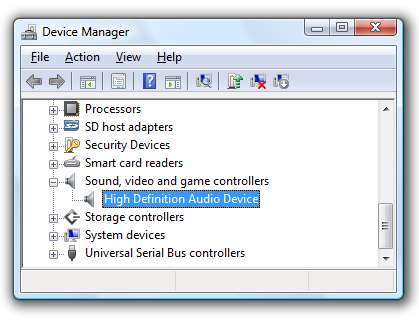
यदि विस्मयादिबोधक बिंदु हैं, या साउंड कार्ड गायब है और "अज्ञात उपकरणों" का एक गुच्छा है, तो आपको आमतौर पर साउंड कार्ड ड्राइवर को निर्माता से पुनः लोड करने की आवश्यकता होती है, लेकिन कभी-कभी आप डिवाइस पर राइट-क्लिक कर सकते हैं और "चुन सकते हैं" ड्राइवर अपडेट करें"।
नोट: मैं तोशिबा और एसर लैपटॉप के साथ इस मुद्दे पर भी चल रहा हूं, इसका समाधान आमतौर पर एक BIOS अद्यतन किया जा रहा है।
यदि आपको अभी भी समस्या है, हमारे मंच पर जाएँ और वहां पर अपना प्रश्न पूछें।
महत्वपूर्ण लेख: कई लोगों ने मुझे सूचित किया है कि सर्विस पैक 1 को स्थापित करने के बाद यह समस्या बहुत कम हो जाती है, इसलिए आपको यह सुनिश्चित करना चाहिए कि आप सभी को अच्छी तरह से तैयार किया गया हो।







